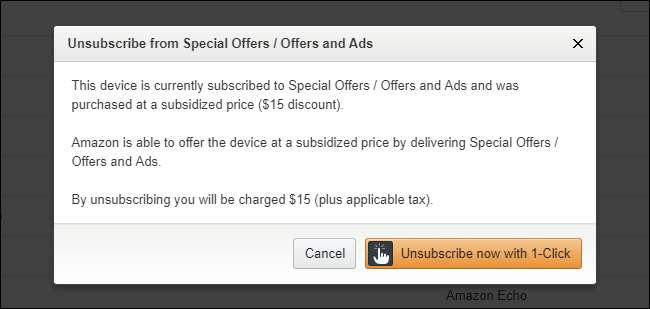Amazon Tabletă Fire 50 USD poate fi una dintre cele mai bune oferte în domeniul tehnologiei - mai ales atunci când este vândut ocazional la 35 USD. Se poate simți limitat, dar cu câteva modificări - nu este necesară înrădăcinarea - îl puteți transforma (și frații săi mai mari, puțin mai scumpi) într-o tabletă Android aproape stoc perfectă pentru citire, vizionare și chiar jocuri ușoare.
LEGATE DE: Sistemul de operare Fire Amazon vs. Android Google: Care este diferența?
Nu ne înșelați: tableta Amazon de 7 ″ este cu greu cea mai bună tabletă de pe piață. Afișajul său are o rezoluție destul de mică, nu este foarte puternic și are doar 8 GB de stocare (deși puteți adăugați un card microSD de 64 GB foarte ieftin ). Dar pentru 50 $ - 35 $ dacă aveți răbdare - este absolut ucigaş afacere, mai ales dacă o folosiți doar pentru consum media. De fapt, este atât de mare, încât mă simt vinovat pentru că am cheltuit sute de dolari pe un iPad când Fire face cea mai mare parte din ceea ce am nevoie destul de bine.
Cel mai mare dezavantaj al tabletei Fire este Fire OS, Amazon versiune modificată de Android . Magazinul de aplicații Amazon poate au avantajele sale , dar nu are aproape de selecția Google Play. Și sistemul de operare Fire este atât de încărcat cu anunțuri și notificări „oferte speciale” încât majoritatea oamenilor ar prefera să aibă ceva cu Android adevărat.
LEGATE DE: Cum să obțineți tone de achiziții în aplicație gratuit cu Amazon Underground pe Android
Totuși nu tu. Sunteți un tweak îndrăzneț și sunteți dispus să vă îndreptați spre o experiență Android asemănătoare stocului pe Fire. Și, din fericire, este foarte ușor de făcut - nici măcar nu trebuie să vă rădăcinați dispozitivul. Acest ghid a fost scris având în vedere tableta de 7 ″ Fire, dar unele vor funcționa și pe Fire HD 8 și alte tablete Amazon.
Instalați Magazinul Google Play pentru mai multe aplicații
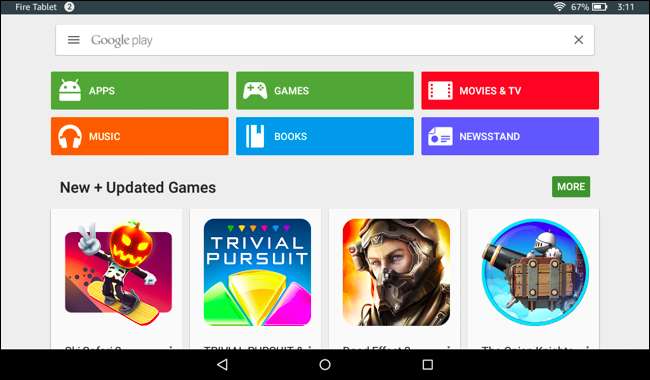
Primele lucruri mai întâi: să obținem un magazin de aplicații adevărat despre acest lucru. Magazinul de aplicații Amazon este destul de slab, așa că, dacă doriți toate aplicațiile cu care sunteți obișnuiți pe Android, veți avea nevoie de Google Play Store complet.
LEGATE DE: Cum se instalează Google Play Store pe tableta Amazon Fire sau Fire HD 8
Consultați ghidul nostru complet pentru instrucțiuni pas cu pas, dar este destul de simplu: descărcați doar câteva fișiere APK, instalați-le pe tabletă și plecați la curse. Veți avea o versiune completă a Google Play rulată pe Fire, completată cu toate aplicațiile pe care Amazon nu le are - inclusiv Chrome, Gmail și toate celelalte aplicații și jocuri preferate.
Obțineți un lansator de ecran de pornire mai tradițional

De fapt, îmi place ecranul de pornire Amazon, dar dacă preferați ceva mai asemănător cu stocul Android - cu ecranele de start cu derulare laterală, sertarul de aplicații pop-up și widgeturi - puteți obține acest lucru pe tableta dvs. Fire cu o soluție de hack-y mică .
Doar descărcați lansatorul la alegere— iti recomandam Nova Launcher —Și apuca APK-ul LauncherHijack din această pagină . După ce le-ați instalat pe ambele, accesați Setări> Accesibilitate și activați „Activați Detectarea butonului de pornire Apăsați” din Setări> Accesibilitate. Data viitoare când apăsați butonul de pornire, veți fi întâmpinat cu ecranul de pornire familiar Android, gata pentru a vă adăuga și aranja comenzile rapide. Din nou, consultați ghidul nostru complet pentru instrucțiunile pas cu pas privind întregul proces.
Cea mai bună parte despre Nova Launcher este că poți ascundeți aplicațiile din sertarul de aplicații — Ceea ce înseamnă că puteți ascunde acele aplicații Amazon pre-grupate pe care nu le utilizați niciodată.
LEGATE DE: Cum se instalează Nova Launcher pentru un ecran de pornire Android mai puternic și personalizabil
Îmblânziți notificările enervante ale Amazonului
V-ați săturat să vedeți notificări constante din „Ofertele speciale” ale Amazon și din alte aplicații incluse? Există o soluție foarte simplă și este încorporat chiar în Android . Data viitoare când vedeți o notificare pe care nu o doriți, țineți apăsată pe ea. Apoi, atingeți pictograma „i” care apare.
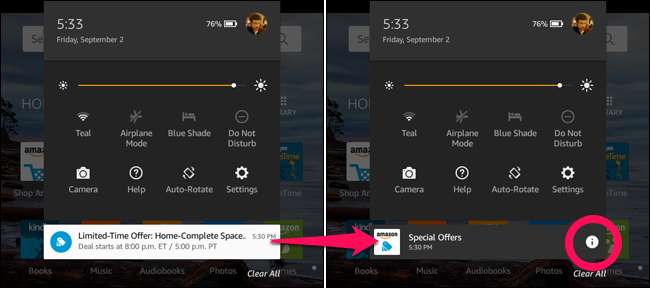
Veți fi direcționat către un ecran cu câteva opțiuni diferite. Alegeți ceea ce doriți - de obicei, „Blochez” notificările din acea aplicație - și nu veți mai fi deranjați de ele niciodată.
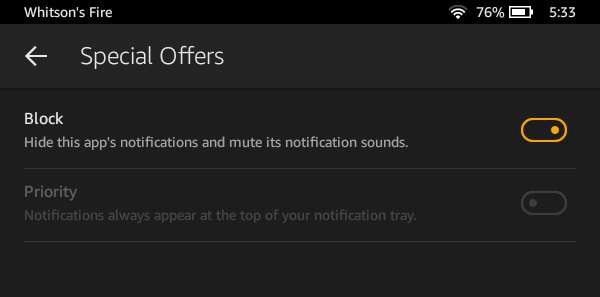
LEGATE DE: Cum să gestionați, să personalizați și să blocați notificările în Android Lollipop și Marshmallow
În unele cazuri - cum ar fi aplicația Washington Post inclusă - puteți dezinstala complet aplicația, dacă nu o utilizați. De asemenea, puteți verifica setările unei aplicații pentru a vedea dacă are opțiuni pentru a dezactiva notificările. Dar aplicația Oferte speciale Amazon nu oferă niciuna dintre aceste opțiuni, astfel încât blocarea notificărilor din setările Fire este foarte utilă.
Scăpați de reclamele Amazon
Puteți obține tableta Fire fără „Oferte speciale”, dar este mai ieftin dacă o primiți cu anunțurile Amazon încorporate. În afară de notificările discutate mai sus, anunțurile Amazon nu sunt prea intruzive - le veți vedea mai ales pe ecranul de blocare , în loc de tapetul tău. Dar, dacă mai târziu decideți că nu doriți deloc aceste reclame, puteți scăpa de ele.
Iată captura: va trebui să plătiți pentru aceasta.
A fost odată o modalitate simplă de a bloca reclamele Amazon, dar Amazon a înțeles și a închis această lacună. Deci, dacă doriți să blocați cu adevărat anunțurile Amazon pe cea mai recentă versiune a sistemului de operare Fire, va trebui să câștigați 15 USD pentru a scăpa de calea Amazon.
Pentru aceasta, deschideți un browser web și mergeți la Amazon Gestionați-vă conținutul și dispozitivele pagină. Faceți clic pe fila „Dispozitivele dvs.”, faceți clic pe butonul „…” de lângă dispozitivul dvs. din listă și, sub „Oferte speciale / Oferte și anunțuri”, faceți clic pe „Editați”.
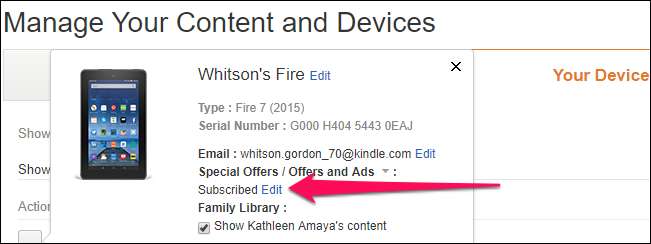
De acolo, vă puteți dezabona de la anunțurile de pe dispozitivul respectiv pentru 15 USD.
Dezactivați funcțiile specifice Amazonului pe care nu le doriți
În afară de reclame, Fire are și câteva caracteristici specifice Amazonului, care trimit notificări enervante și, în unele cazuri, chiar consumă lățimea de bandă. Să mergem la vânătoare.

Accesați Setări> Aplicații și jocuri> Setări aplicație Amazon. Aici puteți vedea toate caracteristicile suplimentare ale Amazon pe care le-au adăugat la Android. Puteți căuta singuri aceste setări, dar vă recomandăm să modificați următoarele:
- Accesați Setările ecranului de pornire și dezactivați Recomandările de pornire, Afișați elemente noi pe pagina principală și orice alte setări doriți aici. Acest lucru va dezordina un pic ecranul de pornire (adică, dacă nu ați trecut deja la Nova Launcher.) Funcția Modificare navigare pagină de pornire este, de asemenea, un pic mai stocată pe Android.
- Accesați Setări cititor> Notificări push trimise pe acest dispozitiv și dezactivați orice notificări pe care nu doriți să le vedeți.
- Accesați Setări oferte speciale și, dacă nu ați plătit pentru a scăpa de anunțuri, puteți dezactiva Recomandările personalizate dacă găsiți anunțuri direcționate înfiorătoare.
- Accesați Setări video Amazon și dezactivați „On Deck”, care descarcă automat filme și arată că Amazon „recomandă” fără permisiunea dvs. Acest lucru îl va împiedica, de asemenea, să vă trimită notificări despre filmele și emisiunile respective.
Acestea sunt cele mai mari, dar nu ezitați să vă înrădăcinați în jurul acestor setări. În Aplicații și jocuri, de exemplu, puteți dezactiva „Colectare date de utilizare a aplicațiilor” dacă nu doriți urmărirea Amazon cât de des și cât timp utilizați anumite aplicații.
Cu toate aceste modificări, tableta respectivă de 50 USD pare că merită mult mai mult. Chiar dacă plătiți 15 USD pentru a scăpa de reclame și 20 USD pentru un card microSD de 64 GB, primiți în continuare o tabletă cu drepturi depline - serios, o tabletă Android utilizabilă de fapt- –Pentru mult sub 100 USD. Indiferent de bugetul dvs., aceasta este o afacere destul de imbatabilă.